Comment supprimer une conversation dans les équipes Microsoft
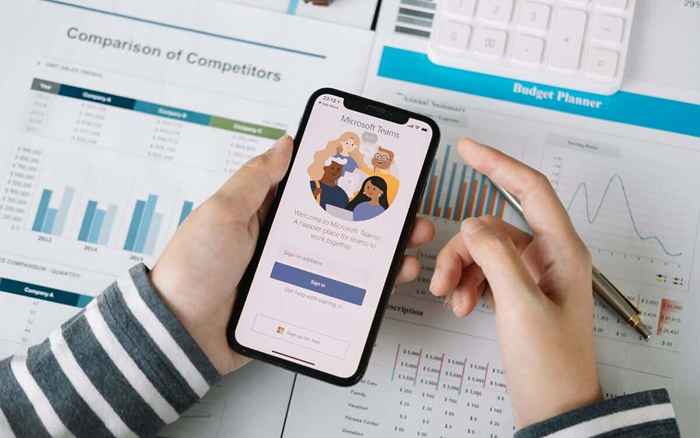
- 923
- 72
- Maxence Arnaud
Microsoft Teams est un endroit occupé, et vous vous retrouverez probablement avec beaucoup d'encombrement des chats privés et de groupe le plus tôt possible. Alors, que pouvez-vous faire à ce sujet?
Selon votre compte Microsoft Teams, vous pouvez supprimer les conversations de votre application Web de bureau, mobile ou des équipes pour passer la commande à la liste de discussion. Vous pouvez également masquer les chats et supprimer ou modifier les messages individuels quel que soit le type de compte.
Table des matières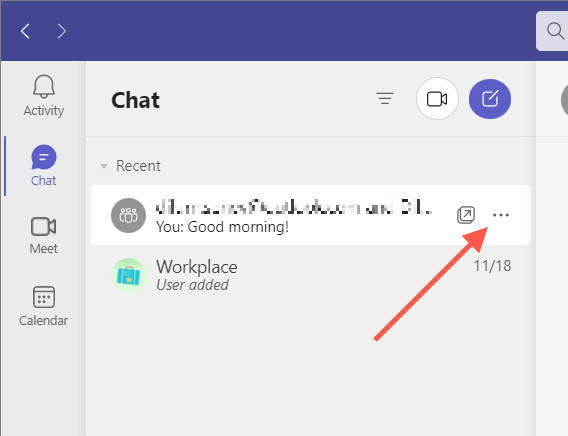
- Sélectionnez Supprimer le chat dans le menu déroulant qui apparaît.
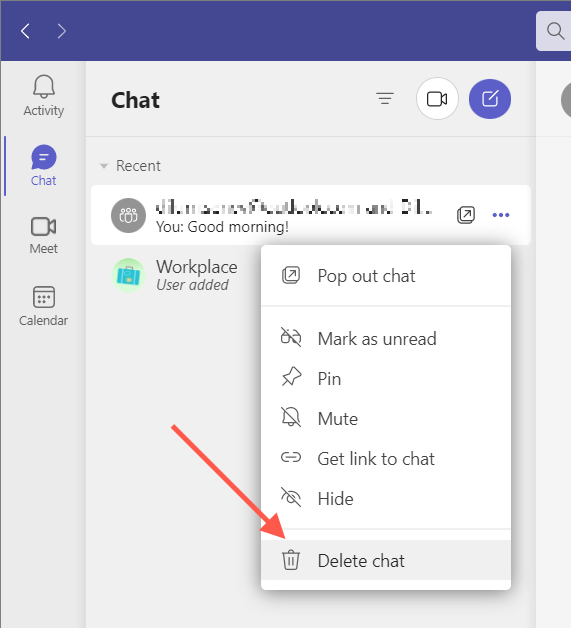
- Sélectionnez oui, supprimez pour confirmer que vous souhaitez supprimer le chat.
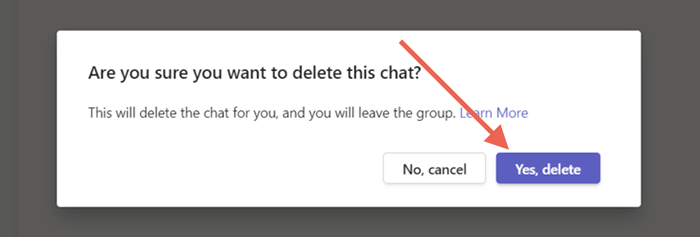
Comment supprimer un chat d'équipes Microsoft dans l'application mobile
Si vous utilisez l'application Microsoft Teams sur un appareil Android ou iOS, vous devez:
- Passez à l'onglet de chat en bas de l'écran.
- Sur Android, appuyez longtemps sur le chat que vous souhaitez supprimer. Si vous êtes un utilisateur de l'iPhone, faites glisser la conversation vers la gauche et appuyez plus (icône à trois points).
- Appuyez sur l'option Supprimer, puis supprimez à nouveau pour confirmer.
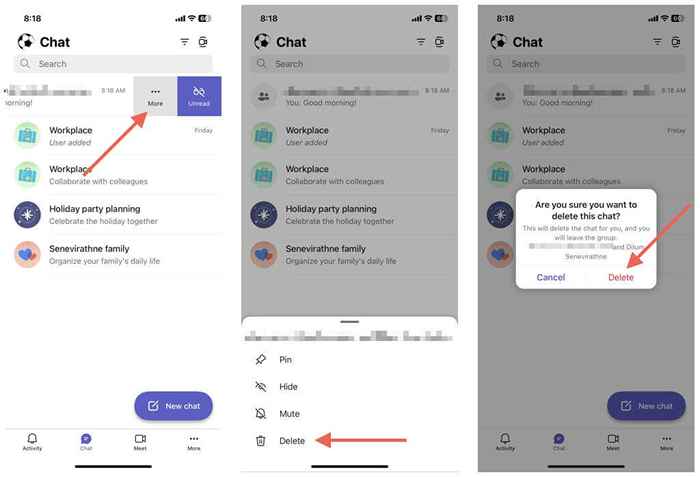
Comment supprimer une conversation en équipes pour le Web
La suppression d'une conversation en tête-à-tête ou de groupe dans l'application Web Microsoft Teams est similaire au bureau.
- Apportez la liste de discussion des équipes et sélectionnez plus d'options (icône à trois points) à côté de la conversation que vous souhaitez supprimer.
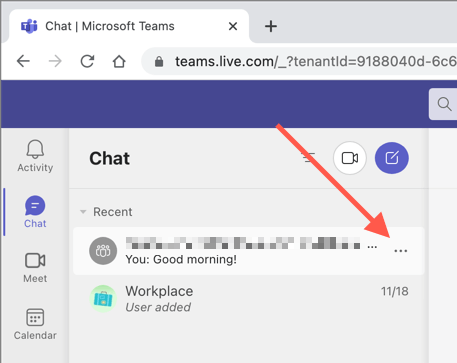
- Sélectionnez Supprimer le chat.
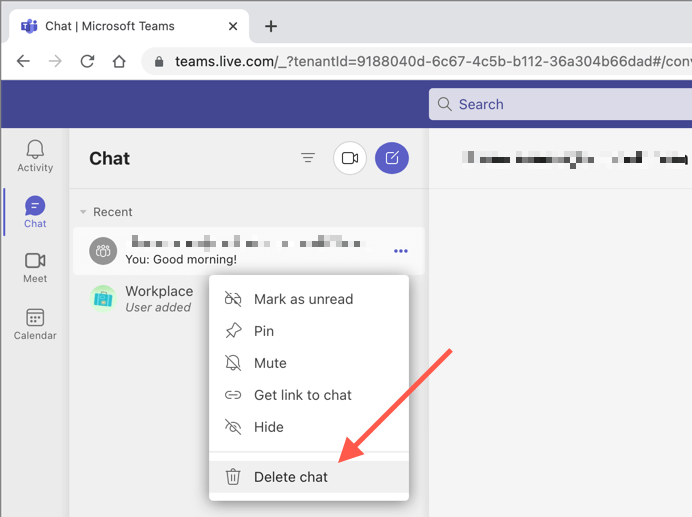
- Sélectionnez oui, supprimez pour confirmer.
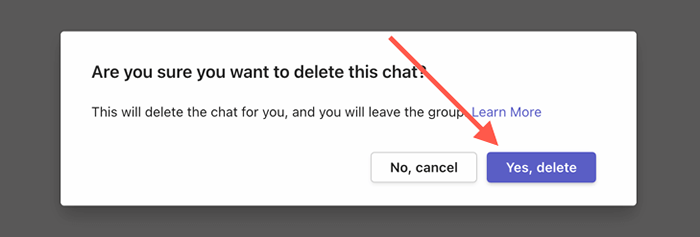
Comment masquer un chat aux équipes Microsoft
Impossible de supprimer un chat ou de vouloir réduire l'encombrement sans perdre l'historique de la conversation entière? Il suffit de masquer le fil de conversation. Cela fonctionne sur tous les types de comptes personnels, petites entreprises et entreprises.
Masquer un chat des équipes Microsoft sur le bureau et le Web
Pour masquer un chat dans le bureau des équipes ou l'application Web, vous devez:
- Ouvrez l'onglet de chat et sélectionnez le chat que vous souhaitez supprimer.
- Sélectionnez plus d'options (icône avec trois points) à côté du chat.
- Sélectionnez Masquer.
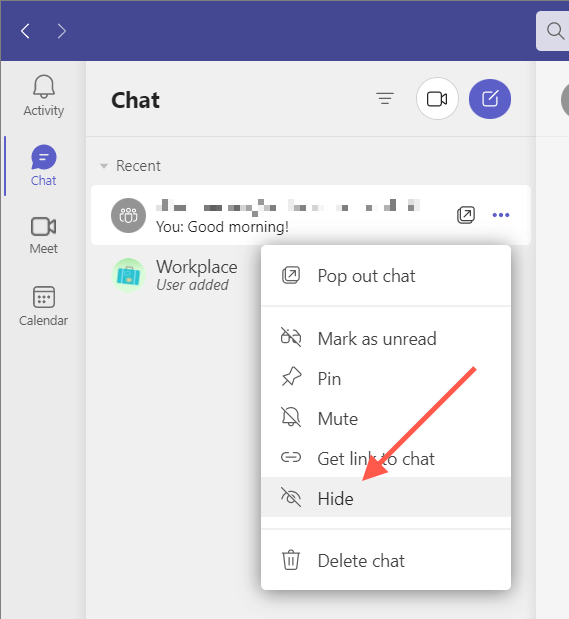
Masquer une équipe Microsoft Dat sur mobile
Sur l'application Microsoft Teams pour mobile:
- Ouvrez l'onglet de chat et sélectionnez le chat que vous souhaitez supprimer.
- Sur Android, appuyez longtemps sur le chat que vous souhaitez supprimer. Si vous utilisez un iPhone, faites glisser le chat vers la gauche et appuyez plus (icône avec trois points).
- Appuyez sur Masquer.
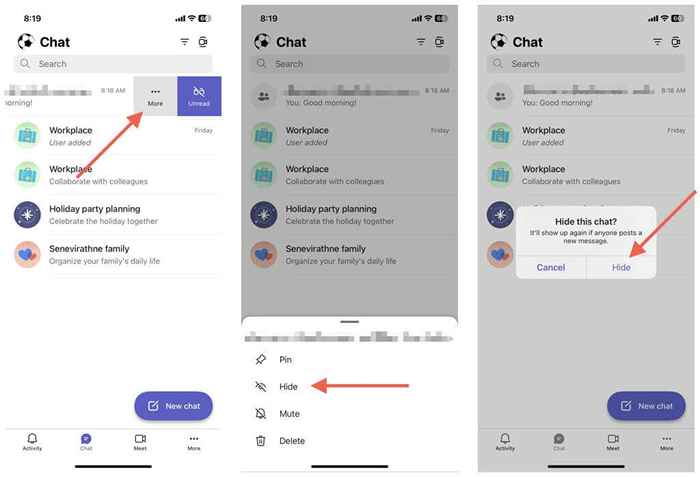
Si vous voulez vous détendre, réinitiez simplement une nouvelle conversation avec l'autre personne ou groupe, et vous devriez pouvoir voir toute l'histoire. Les équipes décomposent également les chats cachés si un participant publie un nouveau message.
Comment supprimer les messages individuels dans les équipes Microsoft
Microsoft Teams vous permet de supprimer des messages individuels que vous avez envoyés en tête-à-tête et des chats de groupe, y compris ceux des canaux d'équipe.
Supprimer les messages des équipes sur le bureau et le Web
Pour supprimer un message dans l'application Teams pour Desktop & Web, vous devez:
- Ouvrir le chat.
- Placez votre curseur sur le message et sélectionnez plus d'options (trois points).
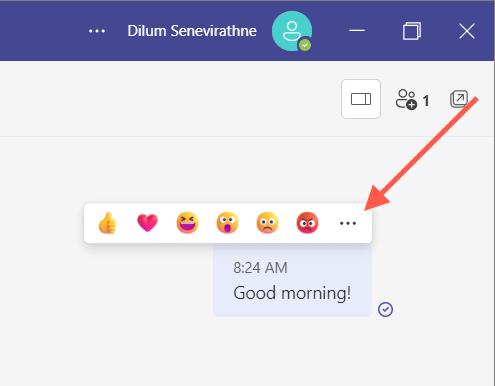
- Sélectionnez Supprimer.
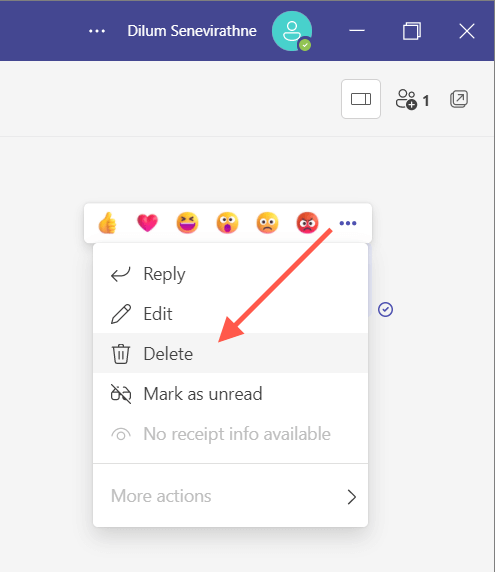
Supprimer les messages des équipes sur mobile
Pour supprimer un message dans l'application Teams pour mobile, vous devez:
- Ouvrir le chat.
- Appuyez longtemps sur le message de chat que vous souhaitez supprimer.
- Appuyez sur Supprimer le message.
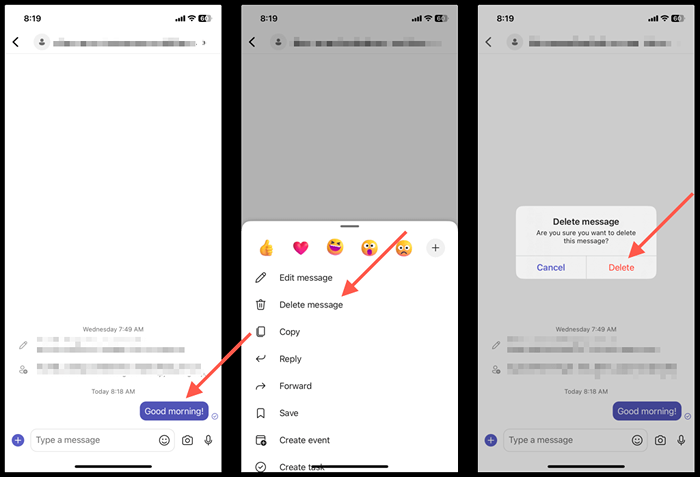
Remarque: si vous modifiez votre avis, appuyez ou sélectionnez Annuler pour rendre le message à nouveau visible.
Comment modifier les messages dans les équipes Microsoft
Suppression de côté, Microsoft Teams vous permet de modifier les messages envoyés. C'est pratique lors de la correction des fautes de frappe ou de la modification d'un message sans le supprimer complètement et la publication à partir de zéro. Il y aura une étiquette «éditée» pour informer les autres que vous avez édité le message.
Modifier les messages des équipes sur le bureau et le web
Pour modifier un message dans les équipes Microsoft, vous devez:
- Placez votre curseur sur le message, appuyez sur plus d'options (trois points) et sélectionnez Modifier.
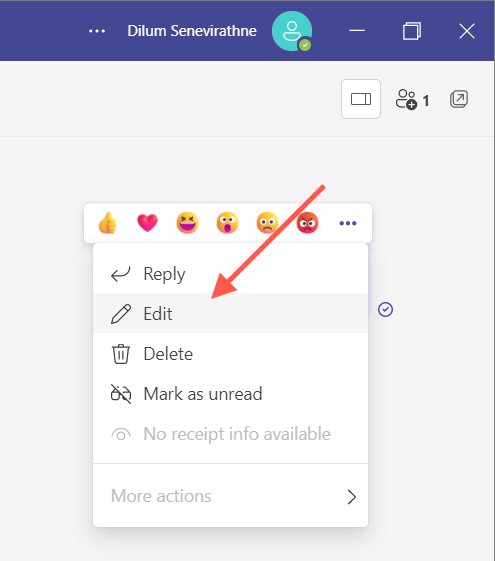
- Modifier le message dans le champ texte.
- Sélectionnez l'icône de coche.

Modifier les messages des équipes sur mobile
- Appuyez longtemps sur le message que vous souhaitez modifier et appuyez sur Modifier le message.
- Apporter des modifications au message.
- Appuyez sur.
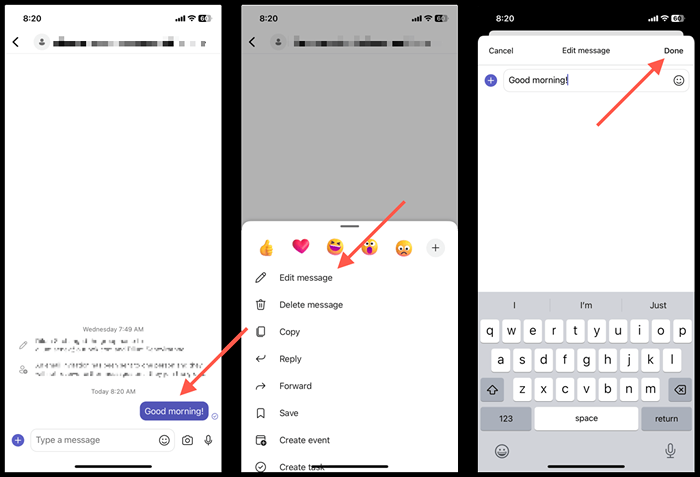
Remarque: Tout message que vous modifiez affichera une étiquette «éditée» pour informer les utilisateurs des autres équipes que vous avez modifié la publication d'origine.
Supprimer, masquer et modifier les chats en équipes
Il n'est pas toujours possible de supprimer des chats dans les équipes Microsoft, mais vous pouvez masquer des chats ou supprimer des messages sur n'importe quel type de compte. Gardez à l'esprit les limites et les inconvénients de chaque action, et tout devrait aller bien. N'oubliez pas non plus de vérifier d'autres moyens de faciliter la vie de vos équipes.
- « Comment réinstaller Microsoft Store sous Windows
- Comment corriger la synchronisation du temps échoué sous Windows »

